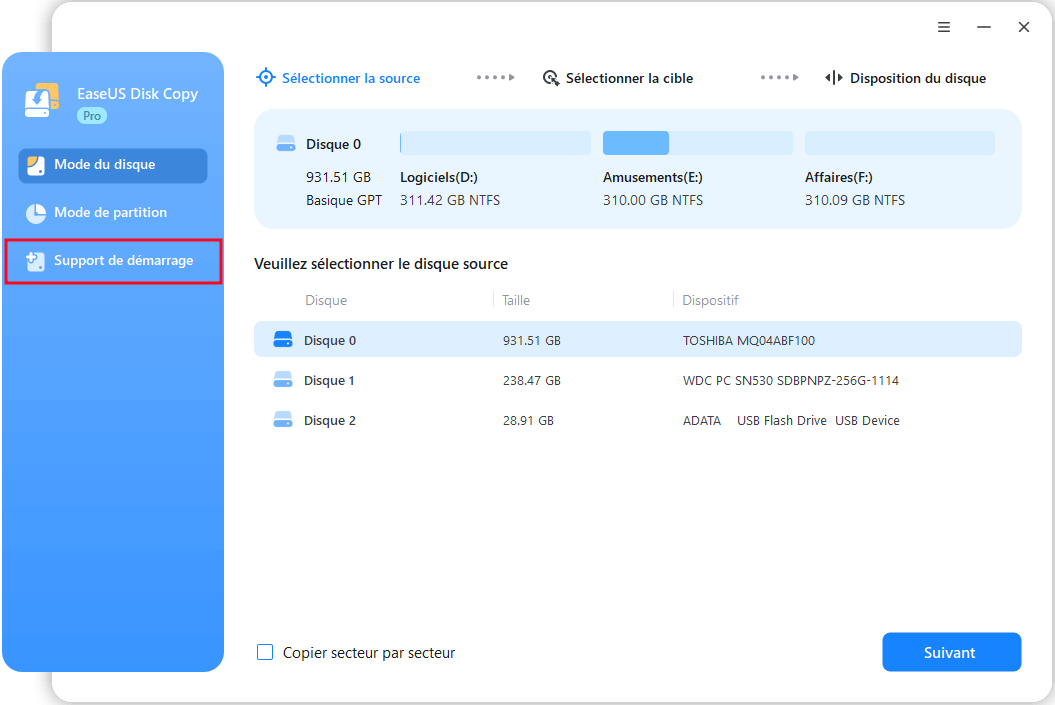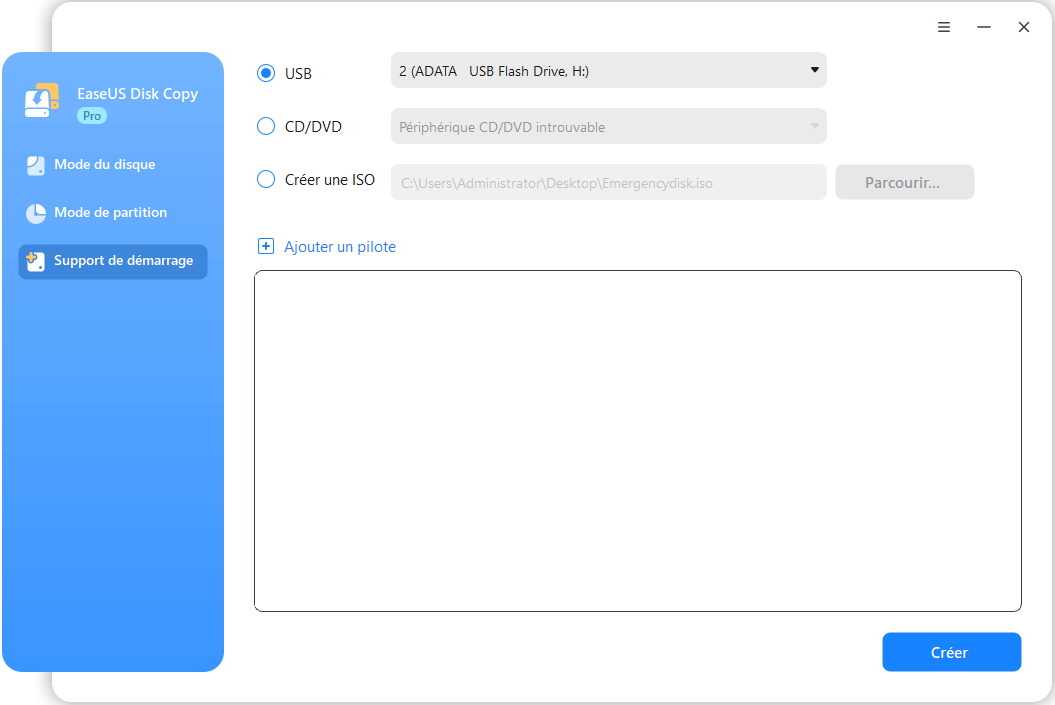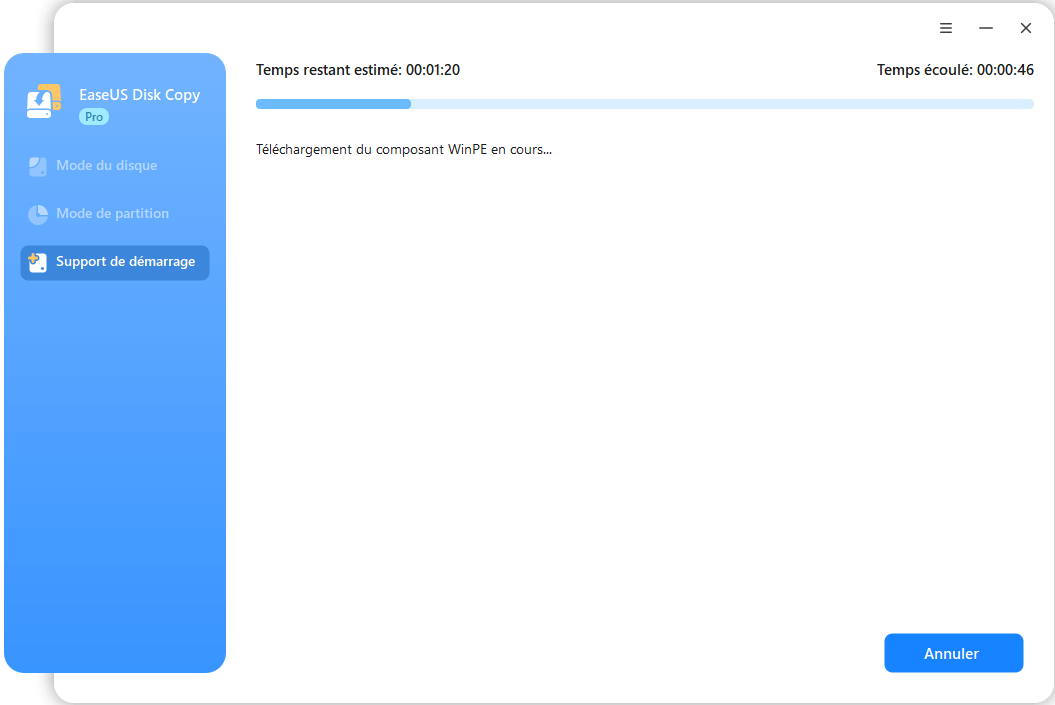Sommaire
Top Sujets
Processus de clonage d'un disque dur avec secteurs défectueux :
| ❓ Situation | ✅ Solution |
|---|---|
| Ordinateur démarre
- Disque accessible mais défaillant |
|
| Ordinateur ne démarre pas
- Disque inaccessible |
|
Pourquoi et comment cloner un disque dur défaillant ?
Les disques durs, comme tous les dispositifs de stockage, ont une durée de vie limitée et peuvent tomber en panne pour diverses raisons : coupures de courant brutales, utilisation intensive, secteurs défectueux ou simplement usure naturelle. Contrairement à une panne soudaine (plus rare), la plupart des défaillances sont progressives, ce qui laisse une précieuse fenêtre d'action pour sauvegarder vos données avant la catastrophe.
❗ 5 signes avant-coureurs à ne pas ignorer :
- 🚨Ralentissements anormaux et gels fréquents (écran bleu sous Windows)
- 🪓Démarrage impossible de l'ordinateur
- 💥Bruits anormaux (cliquetis, grincements)
- 📜Fichiers corrompus ou inaccessibles
- 💣Augmentation des secteurs défectueux détectés
Lorsque votre ordinateur et votre disque rencontrent ces problèmes, et que votre disque dur est endommagé, votre priorité est d'exporter les données de votre disque dès que possible afin de garantir leur sécurité. Cloner un disque dur est une excellente solution pour éviter toute perte de données.
Mais le problème est de savoir comment cloner un disque dur défaillant lorsque votre ordinateur ne démarre plus ou que vous ne pouvez pas accéder à votre disque. Pas d'inquiétude, cet article vous présente deux solutions pour vous aider à cloner un disque avec un logiciel performant. Poursuivez votre lecture et sauvegardez vos données grâce aux guides.
Comment cloner un disque dur défaillant vers un nouveau disque dur/SSD sous Windows 10/8/7
Face à un disque dur comportant des secteurs défectueux, EaseUS Disk Copy se distingue comme la solution optimale grâce à ses fonctionnalités uniques : capacité à contourner intelligemment les secteurs endommagés tout en préservant l'intégrité des données, interface intuitive adaptée aux novices comme aux experts, et compatibilité étendue couvrant tous les scénarios critiques (clonage HDD vers SSD, migration d'OS, récupération de disques non démarrables). Son algorithme avancé permet notamment :
- ✨Une tolérance exceptionnelle aux erreurs avec relecture automatique des secteurs problématiques
- ✨Deux modes opératoires : environnement Windows standard pour les cas simples ou mode WinPE via disque de démarrage pour les pannes sévères
- ✨Une optimisation intelligente pour SSD avec alignement des partitions 4K
- ✨Une prise en charge complète des systèmes de fichiers (NTFS, FAT32, EXT2/3/4) et architectures (BIOS/UEFI)
📒Préparation : Avant le clonage, préparez un nouveau HDD/SSD d'une capacité supérieure au disque défaillant et connectez-le à votre ordinateur.
Guide étape par étape pour cloner un disque dur défaillant sous Windows 10/8/7
Étape 1. Téléchargez, installez et exécutez EaseUS Disk Copy sur votre PC.
Cliquez sur "Mode disque" et sélectionnez le disque dur que vous souhaitez copier ou cloner. Cochez également l'option "Copier secteur par secteur" si votre disque dur présente des secteurs défectueux. Cliquer sur Suivant pour continuer.
Étape 2. Sélectionnez le disque de destination.
Note : Le disque de destination doit être au moins de la même taille ou même plus grand que le disque source si vous voulez copier ou cloner le disque dur source.
Étape 3. Vérifiez et modifiez la disposition du disque.
Si votre disque de destination est un SSD, n'oubliez pas de cocher l'option si la cible est un SSD.
Étape 4. Cliquez sur "Continuer" pour confirmer si le programme demande d'effacer les données sur le disque de destination.
Étape 5. Cliquez sur "Procéder" pour lancer le processus de clonage du disque dur.
Ces ressources pourraient également vous intéresser pour compléter votre opération de clonage :
Comment cloner un disque dur défectueux dans WinPE avec un disque de démarrage
Lorsque votre ordinateur ne peut pas démarrer normalement, que ni le système d'exploitation ni le contrôleur de disque ne peuvent accéder au disque dur défaillant et qu'aucune opération de lecture et d'écriture ne peut être effectuée, vous ne pouvez que cloner le disque dur défaillant et transférer les données sur un nouveau disque avec un disque de démarrage. Voyons comment le faire à l'aide d'EaseUS Disk Copy.
Étape 1. Téléchargez, installez et exécutez EaseUS Disk Copy sur un ordinateur Windows sain. Connectez un périphérique de stockage externe comme un lecteur flash USB ou un disque dur externe au PC. Cliquez sur "Créer un disque de démarrage".
Étape 2. Sélectionnez USB puis sélectionnez votre périphérique dans le menu déroulant, cliquez sur "Créer".
Attendez que le processus se termine et vous obtiendrez un disque de démarrage.
Étape 3. Connectez le disque de démarrage USB et un nouveau SSD/HDD à l'ordinateur sur lequel vous voulez cloner le disque et configurez l'ordinateur pour qu'il démarre à partir du disque de démarrage en modifiant l'ordre de démarrage dans le BIOS.
Étape 4. Sur EaseUS Disk Copy, cliquez sur "Mode de disque" et sélectionnez le disque source que vous voulez copier ou cloner. Cliquez sur "Suivant" pour continuer.
Étape 5. Sélectionnez le disque de destination où vous voulez cloner/copier l'ancien disque et cliquez sur "Suivant" pour continuer. Cliquez sur "OK" pour confirmer si le programme demande d'effacer des données sur le disque de destination.
Étape 6. Vérifiez et modifiez la disposition du disque en choisissant Ajuster automatiquement le disque, Copier comme source ou Modifier la disposition du disque. L'option Ajuster automatiquement le disque est recommandée.
- L'option Copier comme source copiera/clonera la même disposition de partitions de votre disque source vers le disque cible.
- L'option Modifier la disposition du disque vous permet de redimensionner ou de déplacer manuellement la disposition des partitions sur le disque de destination.
- Si votre disque de destination est un disque SSD, n'oubliez pas de cocher l'option Vérifier l'option si la cible est SSD.
Cliquez sur "Procéder pour lancer le processus de clonage ou de copie de disque.
Puis éteignez l'ordinateur, insérez le nouveau disque dur dans votre ordinateur et remplacez le disque défaillant. Vous pouvez maintenant redémarrer votre PC et utiliser les données sur un nouveau disque.
Si le disque remplacé est un disque système, vous devez configurer l'ordinateur pour qu'il démarre à partir d'un nouveau disque dur au lieu de l'ancien dans le BIOS. Puis redémarrez votre ordinateur pour réutiliser les données sur un nouveau disque.
Vous souhaitez peut-être également savoir comment démarrer depuis un SSD après un clonage ? Consultez cet article pour obtenir une réponse détaillée.
Comment démarrer à partir d'un SSD après le clonage
Sur cette page, nous vous expliquerons pourquoi le SSD cloné ne peut pas démarrer et vous présenterons un guide complet pour vous aider à rendre le SSD démarrable après le clonage.

Tutoriel vidéo: Cloner HDD vers SSD Windows 11/10
Visualisez en direct le processus complet de clonage grâce à ce tutoriel vidéo détaillé.
Tutoriel en vidéo :Cloner HDD vers SSD Windows 11/10 : Tutoriel Ultra Simple & Rapide 🚀
Tu veux remplacer ton vieux disque dur par un SSD plus rapide sans perdre tes fichiers, ton OS, ni tes logiciels ? Dans cette vidéo, je te montre :
📌Chapitres vidéo:
00:00 Est-il possible de remplacer un disque dur par un disque SSD sans clone?
01:16 Comment installer Windows 11/10 sur un SSD pour remplacer le disque dur
03:52 Pourquoi nous recommandons le clone plutôt qu'une installation propre
04:02 Comment cloner un disque dur vers un SSD sous Windows 11/10/8/7

Conclusion
Voici comment cloner un disque dur défaillant. Nous vous proposons deux solutions efficaces pour cloner facilement un disque défectueux. EaseUS Disk Copy est un outil de clonage de disque très performant qui fonctionne même lorsque votre ordinateur ne démarre pas. Grâce à lui, toutes vos données sont en sécurité, sans souci. Téléchargez-le et utilisez-le pour mettre à niveau votre disque dur en toute simplicité, sans réinstaller Windows ni perdre de données.
Cet article vous a été utile ? Partagez-le sur vos réseaux pour aider d'autres utilisateurs à sauver leurs données !
Autres questions posées
1. Est-il possible de cloner un disque dur comportant des secteurs défectueux ?
Oui, mais la méthode varie selon le type de secteurs défectueux :
- Secteurs logiques : Réparables via CHKDSK avant clonage
- Secteurs physiques : Nécessitent un clonage en mode WinPE
2. Quelle solution pour chaque type de défaillance ?
- Disque accessible : Clonage direct sous Windows avec EaseUS Disk Copy
- Disque non démarrable : Création d'un disque de démarrage WinPE
3. Puis-je migrer vers un SSD ?
Absolument ! EaseUS Disk Copy permet :
- La migration HDD → SSD
- L'alignement automatique des partitions 4K
- La conservation de toutes les données
4. Que faire si le SSD cloné ne démarre pas ?
Consultez notre guide complet sur :
- La configuration du BIOS
- La vérification des styles de partition (MBR/GPT)
- La résolution des erreurs courantes
Cette page vous a-t-elle été utile ? Votre soutien est vraiment important pour nous !

EaseUS Disk Copy
EaseUS Disk Copy est un outil de clonage et de migration de disque dur/SSD bien conçu et très facile à utiliser, un outil qui devrait être idéal pour quiconque souhaite migrer rapidement et facilement un disque système existant vers un nouveau disque (ou un lecteur SSD nouvellement installé) avec le minimum de configuration requis.
-
Mise à jour
Aveline est une nouvelle rédactrice chez EaseUS. Elle est une passionnée de technologie. Ses articles se concentrent principalement sur la récupération de données et les outils multimédias, domaines dans lesquels elle apporte son expertise approfondie.…Lire complet -
Mise à jour
Lionel est passionné de technologie informatique, il fait partie de l'équipe EaseUS depuis 8 ans, spécialisé dans le domaine de la récupération de données, de la gestion de partition, de la sauvegarde de données.…Lire complet
EaseUS Disk Copy

Outil de clonage dédié pour répondre à tous vos besoins de clonage de système, de disque et de partition.
Articles populaires
Sujets intéressants